Kako delati z datotekami bup

- 4087
- 513
- Felipe McCullough
Vsak DVD-disk je sestavljen iz odsekov ali poglavij, katerih izbira je na voljo v glavnem meniju po zagonu. Če takšen disk odprete v računalniku in "padete" v notranjost, lahko vidite, da tukaj ni samo ena video datoteka. Struktura menija je ustvarjena z več razširitvami - IFO, VOB. Toda tu je še ena vrsta dokumentov - oblika datoteke BUP.

Načini za odpiranje datoteke z razširitvijo BUP.
Kaj je oblika datoteke bup za
VOB - neposredno video, IFO - datoteka strukture menija in odsekov ter razširitev BUP - varnostno kopiranje datotek IFO. Datoteke BUP so potrebne za obnovo poškodovanega prevoznika. Njegova velikost je enaka velikosti datoteke IFO, ki ji ustreza.
Programska oprema za odpiranje datoteke BUP
Kot in kako odpreti bup? V primeru škode na disku (mehanske ali snemalne napake) lahko vedno uporabite datoteke za obnovitev BUP. Če želite sodelovati s takšno razširitvijo, je potrebna posebna programska oprema - ponavadi je večnamenska multimedijska igralca. Če želite odpreti datoteko BUP, je dovolj, da namestite enega od spodaj opisanih programov, in dvakrat kliknite datoteko. Program ga bo samodejno odprl in vsebino DVD-diska si lahko ogledate na računalniku. Kako in kako odpreti BUP v sistemu Windows - preberite naprej.
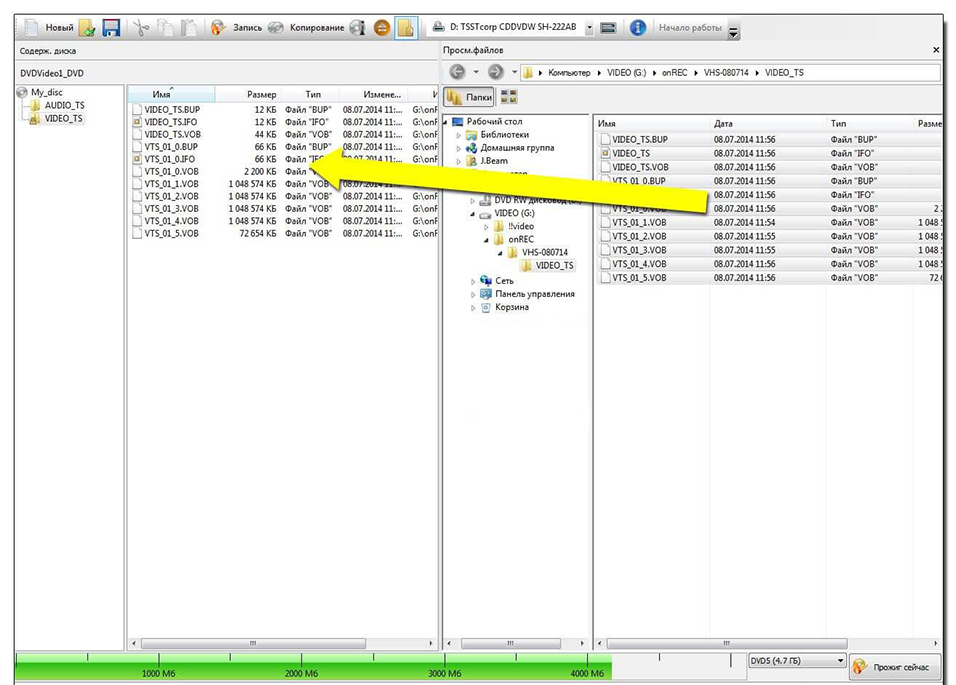
Ifoedit
IFOEDIT - aplikacija, ki omogoča urejanje datotek IFO, odprite datoteko BUP in upravljate meni, podnapise in zvočne tokove, ki so na voljo na DVD -ju. Urejanje vsebine videoposnetka na DVD -ju je preprosta naloga, če imate potrebna orodja za to. IFOEDIT je aplikacija, ki vam bo pomagala pri tej zadevi, saj bo zagotovila nabor orodij za obdelavo datotek VOB. Glavni cilj IFoedita je pomagati pri lepljenju, rezanju, urejanju, ustvarjanju varnostnih kopij, pridobivanju DVD -jev ali celo ustvarjanja novega DVD -ja. Dobro organiziran, a precej primitiven vmesnik omogoča hiter dostop do vseh orodij in funkcij. Aplikacija uporablja preprost pristop za odpiranje in prikazovanje vsebine datotek VOB, ki je običajno shranjena v korenini DVD -ja.
Preverjanje velikosti DVD -R, preverjanje datoteke M2V in strukture GOP, obnovitev celice v datotekah VOB ali lokalno ohranjanje celičnega časa - to so le nekatere od številnih nalog, ki jih lahko opravljate z uporabo IFOEDIT. Poleg tega ga lahko uporabite za pridobivanje in odstranjevanje odsekov zvoka in podnapisov, razdelite VOB ali identifikatorje DVD na dva manjša DVD-R.
Datoteke IFO zagotavljajo vse informacije, potrebne za predvajalnike DVD -jev, ki uporabnikom omogočajo razmnoževanje in ogled njihove vsebine (na primer začetek odsekov, lokacija podnapisov in zvočnih tokov, struktura menija itd. D.). IFOEDIT lahko uporabite tudi za združitev tabel menijev, zaobidete zaščito APS vašega DVD -ja (omogoča, da kopirate vsebino brez omejitev) ali spremenite barve podnapisov, da jih naredijo bolj opazne. Poleg tega programska oprema vključuje možnosti za pridobivanje VTS sektorjev ali ustvarjanje slik diskov.
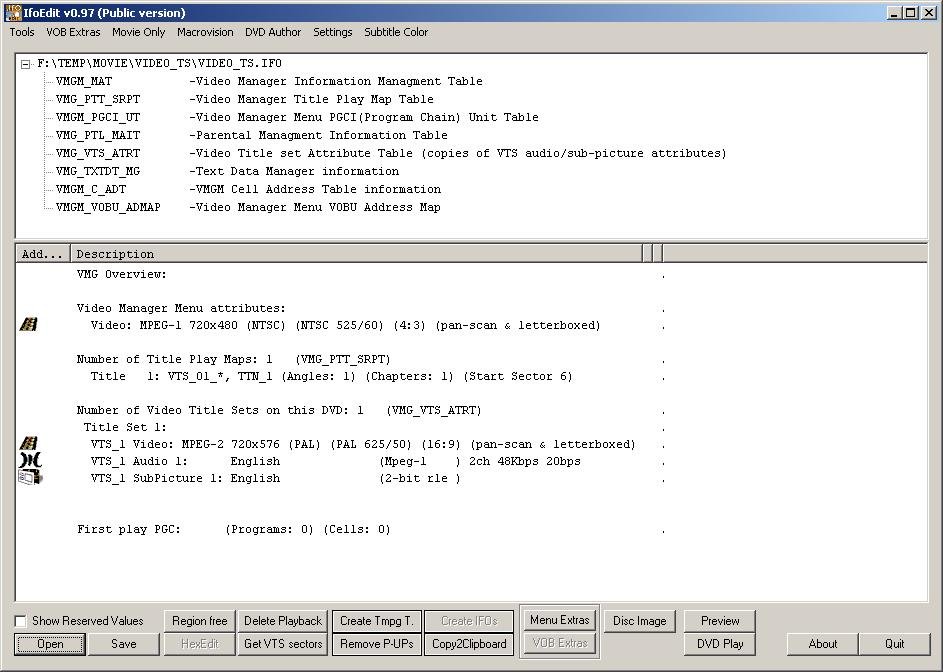
Orodje IFOEDIT Auto Engine vam omogoča enostavno ustvarjanje DVD -ja, kar kaže na digitalno avdio, video in grafično vsebino ter navigacijsko konfiguracijo, ki je nato multipleksirala, da ustvarite datoteko VOB. Na splošno je IFoedit enostavna uporaba za tiste, ki se pogosto ukvarjajo s temi vrstami datotek.
Nero Burning ROM
Nero Burning ROM je osnova priljubljenega paketa za snemanje CD -jev Nero Multimedia Suite. Potrebno je približno 160 megabajtov, kar je veliko manjše od celotnega paketa, vendar vsebuje vse glavne funkcije za snemanje.
Prednosti:
- zavzame malo prostora;
- Ni nepotrebnih funkcij;
- beleži vse vrste diskov;
- Klasični vmesnik.
Pomanjkljivosti:
- ni zaznan.
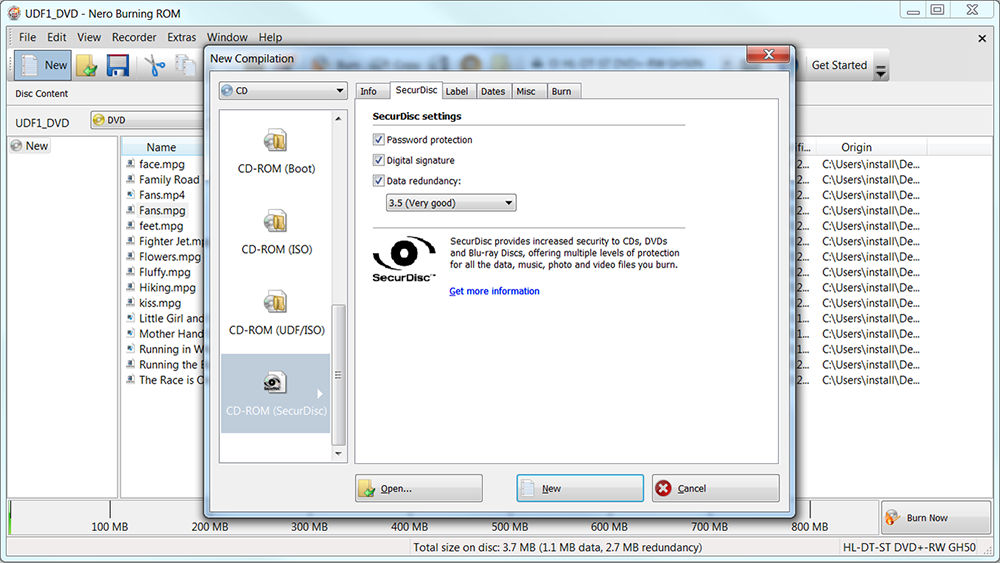
Nero Burning ROM ima manj priložnosti, vendar boste našli vse, kar potrebujete za snemanje kompaktnih in DVD-diskov: od ustvarjanja slik UDF/ISO do gorenja glasbe in podatkov z BUP Extension. Med snemanjem aplikacija prikazuje, koliko časa ostane do konca. Poleg tega Ultra Buffer Technology nadzoruje virtualni pomnilnik računalnika, tako da med postopkom ni napak.
Sčasoma se Nero Burning ROM ni spremenil. Vmesnik in asistent, ki se sooča s postopkom priprave in izgorevanja diskov, sta ohranila prejšnji videz, ki je postal trenutni kanon v programih za snemanje nosilcev CD in DVD -jev. Če želite pripraviti datoteke za snemanje, jih preprosto povlecite v ustrezno polje, preverite, ali zmogljivost diska preseže njihovo velikost in nato uporabite gumb "Zapisni". Nero Burning ROM je snemalni program, ki je bil brez vseh nepotrebnih funkcij. Zahvaljujoč temu aplikacija deluje hitreje in bolj stabilno. Ponuja vse, kar potrebujete za priročno in učinkovito snemanje diskov. Preizkusna različica deluje v 15 dneh.
Corel WindVd Pro
WindVD je eden najbolj priljubljenih igralcev za igranje DVD v računalniku. Zahvaljujoč napredni tehnologiji ta DVD predvajalnik ponuja zelo visoko kakovost slike, celo zabeleženo v starejših oblikah.
Prednosti:
- Razširjene funkcije korekcije slike;
- Blu-ray podpora.
Pomanjkljivosti:
- ni zaznan.
Corel WindVd Pro je program, namenjen predvsem za predvajanje DVD -ja, vendar deluje odlično s filmi, glasbo in celo Blu -ray Disks.

Vmesnik WindVD je zelo prijeten in intuitiven. Program ponuja več posebnih učinkov: sliko lahko prosto povečate ali izberete prizore za neprekinjeno ciklično reprodukcijo. Poleg tega lahko kodek, vgrajen v WindVD, izboljša kakovost slike s povečanjem nasičenosti kontrasta in barv. Igralec WindVD ima tudi priložnost, da reproducira filme z razmerjem strani 4: 3 na monitorjih s širokim zaslonom. Zahvaljujoč posebnim filtrom, izkrivljanje raztegnjene slike ni zelo opazno.
CyberLink PowerDvd
Cyberlink PowerDvd je funkcionalni DVD in Blu -ray predvajalnik. Program je opremljen s funkcijami, ki povečujejo užitek pri gledanju filmov tudi v 3D.
Prednosti:
- preprostost uporabe;
- 3D podpora;
- Zelo dobra kakovost slike.
Pomanjkljivosti:
- Potreben je močan računalnik.
Vmesnik programa je zelo prijeten. CyberLink PowerDVD je več kot le predvajalnik video datotek v obliki DVD. Najprej vam vgrajen -Codec omogoča boljše predvajanje zvoka in slike. Izvaja preobrazbo in skaliranje slike od 4: 3 do panoramskega 16: 9 in obratno. Program vam omogoča tudi predvajanje videoposnetkov z visoko obremenitvijo (HD) in visokokakovostnega zvoka (Dolby Surround, DTS). CyberLink PowerDVD uporablja lastne tehnologije, ki izboljšujejo kakovost slike. Velika prednost nove različice tega DVD predvajalnika je možnost ogledovanja 3D videoposnetkov in pretvorbe navadnih filmov v to obliko-učinki so presenetljivo dobri.
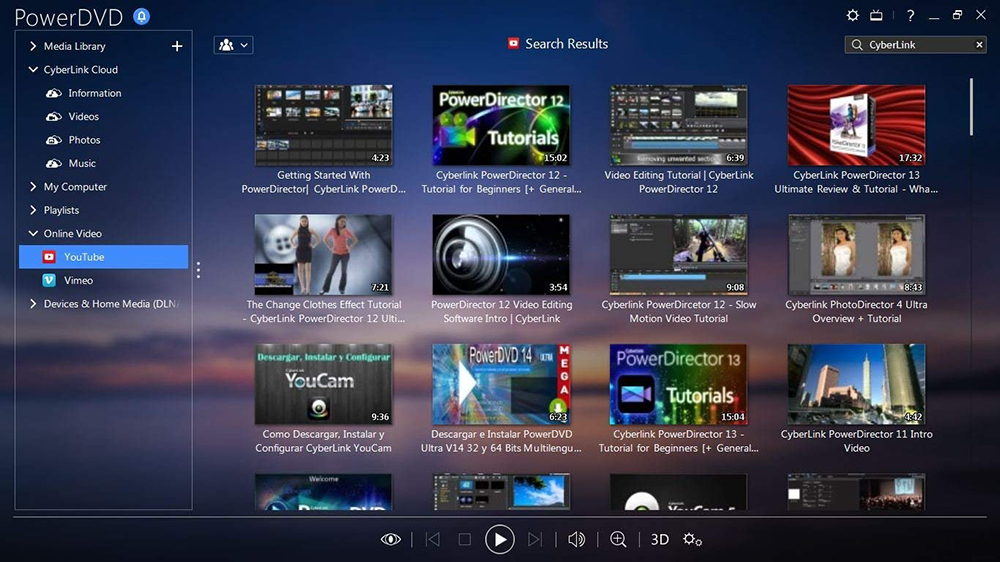
Samo gledanje filmov ni vedno najboljša ideja. Zato je program CyberLink PowerDVD povezan s spletno storitev družbenih omrežij Moovielive. Svoje vtise lahko opišete neposredno iz programa, si ogledate video in izmenjavo z drugimi uporabniki. Najbolj zanimiva značilnost Cyberlink PowerDVD je Movieremix. Program vam omogoča, da ustvarite posnetke iz vaših filmov in jim dodate posebne učinke. Zdaj lahko svoje najljubše videoposnetke združite v en posnetek. Rezultat je mogoče naložiti v Moovielive in pokazati drugim uporabnikom.
VLC Media Player
VLC Media Player (ime prihaja od odjemalca VideoLan) je zelo priljubljen in cenjen multimedijski predvajalnik, ki lahko reproducira veliko večino zvočnih in video formatov, ki so trenutno na voljo. Aplikacija deluje z veliko različnimi vrstami multimedijskih datotek. To je program za odpiranje datotek .3GP, .Avi, .WMV, .Ben, .Flv, .MOV, .MP4 .MPEG, .Rmvb, .Mkv, .Mp3, .WMA, .Wav, .Asf, .Flac, .OGG, .Sredi, .AAC, .AC3, .Aiff, .Amr, .MKA, .Mod, .MP2, S3M. VLC ima svoje vgrajene -kodeke, zato vam ni treba prenesti in nameščati dodatne programske opreme z njimi. Poleg tega se lahko igralec dobro spopada z reprodukcijo diskov VCD, DVD in Blu-ray, pa tudi s pretakalnimi videoposnetki, kot so številne internetne televizije. Aplikacija vam omogoča tudi predvajanje videoposnetka s spletne kamere.
Med predvajanjem lahko izberete videoposnetke in zvočne tokove, podnapise (na primer spreminjanje njihove pisave in velikosti). Obnovljivo sliko se lahko poveča, spremeni v obliki ali razreže. Zahvaljujoč zgodbi lahko zajamete in shranite okvir v JPG, PNG in .Tiff ali ga samodejno namestite kot namizno ozadje. Koristne funkcije so učinki in filtri. Grafični izenačenje in kompresor za ponovljiv zvok, pa tudi sposobnost nadzora takšnih parametrov slike, kot so svetlost, kontrast, nasičenost z barvo, gama. Lahko uporabite tudi besedilo ali logotip.
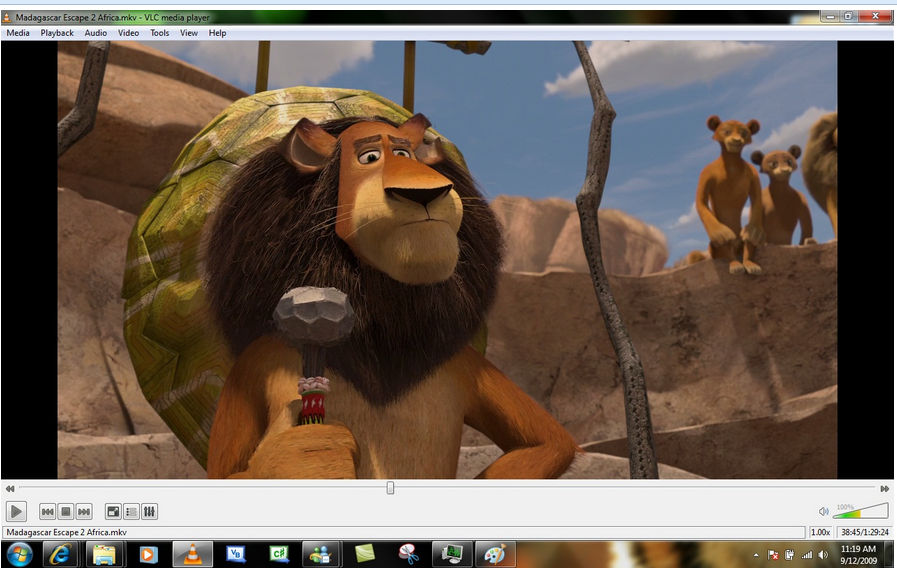
Aplikacija prikazuje večpredstavnostne podatke za različne medije, vključno s tehničnimi parametri datoteke in kodekom, ki se uporablja za kodiranje. Zanimiva možnost je izbrati katero koli konfiguracijo vmesnika. Lahko nastavite lokacijo posameznih gumbov ali videz predvajalnika (lahko spremenite s pomočjo kože). Uporabna funkcija je tudi sposobnost pretvorbe datotek reprodukcije v enega od več formatov, ki so na voljo v programu.
Media Player Classic Home Cinema
Media Player Classic Home Cinema (MPC -HC) je brezplačen multimedijski igralec, ki ga uporabniki poznajo po vsem svetu. Temeljila je na priljubljeni klasiki Media Player. Lahko reproducira večino avdio-video datotek in filmov DVD-jev brez resnih težav. MPC-HC računalnika ne naloži zaradi nizke potrebe po sistemskih virih. Zaradi tega je zanimiva alternativa za predvajalnik Windows Media in druge video predvajalnike. Media Player Classic Home Cinema ima preprost in razumljiv uporabniški vmesnik, zaradi česar manj izkušeni ljudje nimajo težav z njegovo uporabo.
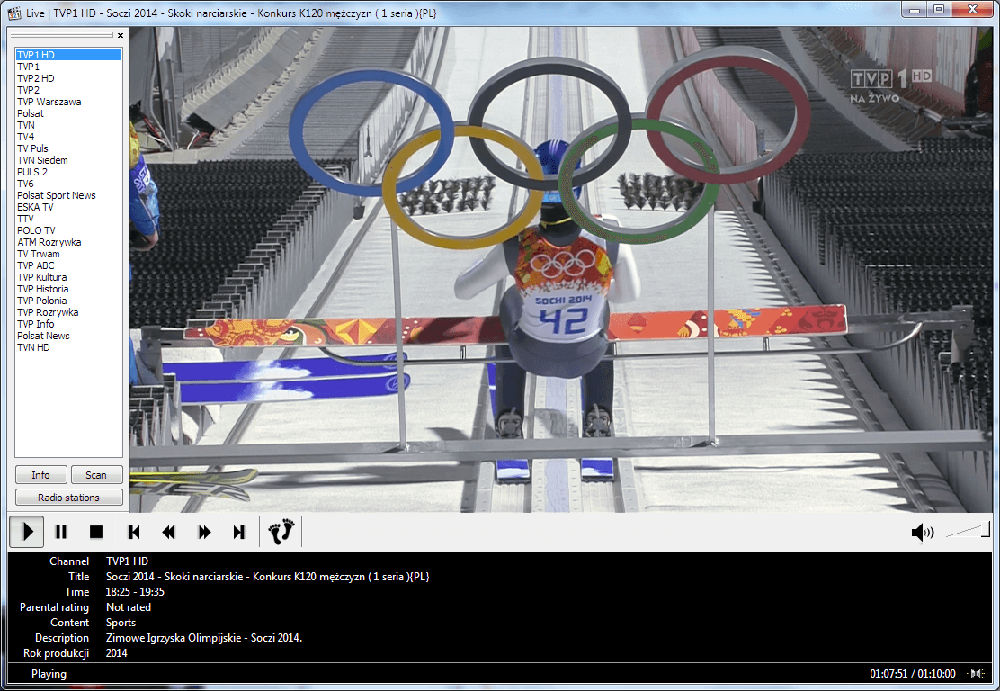
Media Player Classic Home Cinema - zelo univerzalni medijski predvajalnik. S to aplikacijo lahko predvajate avdio in video materiale v številnih oblikah (vključno z AVI, MPEG, MPG, MOV, WMV, MP3, OGG, MIDI, WMA in WAV), pa tudi avdio dodeji. Igralec v celoti podpira DVD -diske - vsak film lahko preprosto predvajate z jedilnikom.
MPC-HC je tudi zelo dober pri prikazu podnapisov. Videz in lokacija podnapisov je mogoče prilagoditi v nastavitvah programa. Media Player Classic Home Cinema lahko predvaja tudi video datoteke, posnete v HD High -Clearning. Med gledanjem filmov lahko izvajate osnovno urejanje slike z skaliranjem, premikanjem, obračanjem in uporabo filtrov. Media Player Classic Home Cinema (MPC-HC) je dodatno opremljen z vgrajeno podporo za OGM, Matroska in TV Tuner.
Kaj še lahko povzroči težave s datoteko
Če se datoteka ne odpre, morate najprej konfigurirati njene povezave z ustreznimi. Če želite to narediti, kliknite desni gumb miške v datoteki BUP, izberite "Odpri z uporabo" in nato na seznamu razpoložljivih aplikacij navedite enega od zgoraj opisanih. Pred tem postavite čekovno mesto "Vedno uporabite za ..." - to je potrebno, da tega postopka ne ponovite več. Če se datoteka ne odpre in po tem, je bila najverjetneje poškodovana. Če želite preveriti datoteko za integriteto, poskusite prenesti in namestiti drug program z našega seznama. Če to ni pomagalo, je treba v celoti preveriti računalnik glede prisotnosti virusov in trojancev - če najdete težave.
- « Pregled najboljših programov za pretvorbo in ogled datotek .M3D
- Kako in kako odpreti datoteke XSD format »

